Aplikacja: Raty dla biznesu z PragmaGO
Aplikacja Raty dla biznesu z PragmaGO umożliwia dodanie w prosty sposób funkcjonalności odroczonej płatności z PragmaGO (finansowania zakupów) w twoim sklepie internetowym.
Do tej pory każda integracja PragmaGO z nowym sklepem wymagała zaangażowania pracowników PragmaGO oraz programistów. Wtyczka jest narzędziem, za pomocą którego uruchomienie finansowania zakupów w sklepie Shoper, jest możliwe za pomocą kilku kliknięć w Appstore.
Waluty obsługiwane w aplikacji to: PLN, EUR
Instalacja aplikacji
- W panelu administracyjnym przejdź do zakładki Dodatki i integracje > Aplikacje
- Wyszukaj aplikację Raty dla biznesu z PragmaGO, a następnie kliknij Zainstaluj
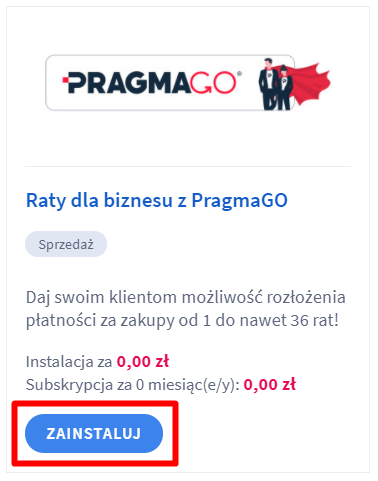
- Po zapoznaniu się z opisem i akceptacji regulaminu Appstore kliknij Instaluj
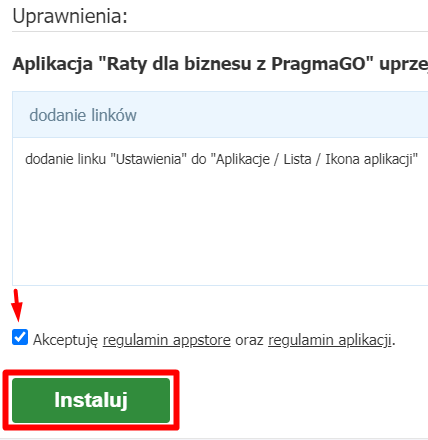
- Po zainstalowaniu aplikacji pojawi się ona w zakładce Dodatki i integracje > Moje aplikacje. Kliknij w ikonę konfiguracji aplikacji
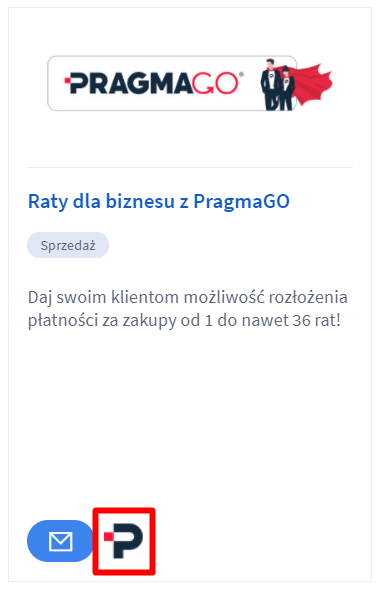
Konfiguracja aplikacji
Do prawidłowego działania aplikacji potrzebujesz dodać w panelu sklepu formę płatności oraz statusy zamówień dla PragmaGO. Pamiętaj, aby dodaną formę płatności powiązać z aktywnymi dostawami. Instrukcję jak to zrobić znajdziesz w dalszej części.
- Po kliknięciu w ikonę konfiguracji zobaczysz komunikat
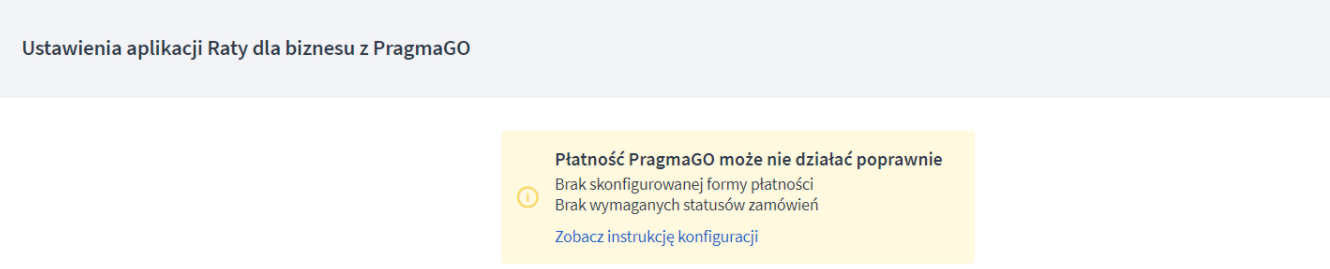
- Aby skonfigurować nową formę płatności przejdź do zakładki Ustawienia > Obsługa zamówień > Formy płatności i w prawym górnym rogu kliknij DODAJ PŁATNOŚĆ
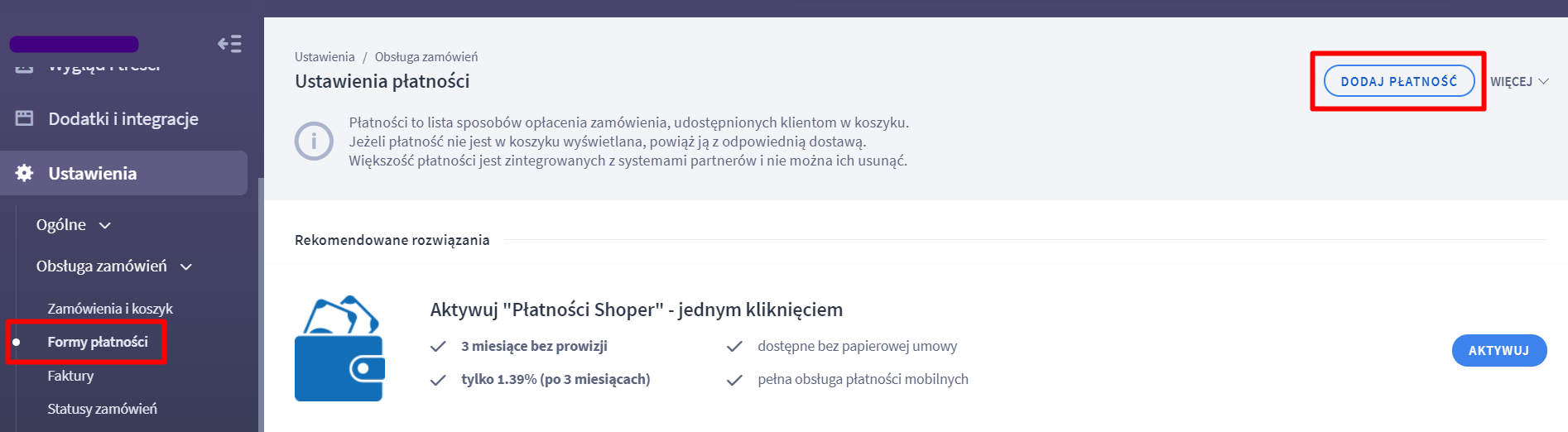
- Wypełnij pola analogicznie do poniższego przykładu, wybierz obsługiwaną walutę i ZAPISZ zmiany u dołu strony
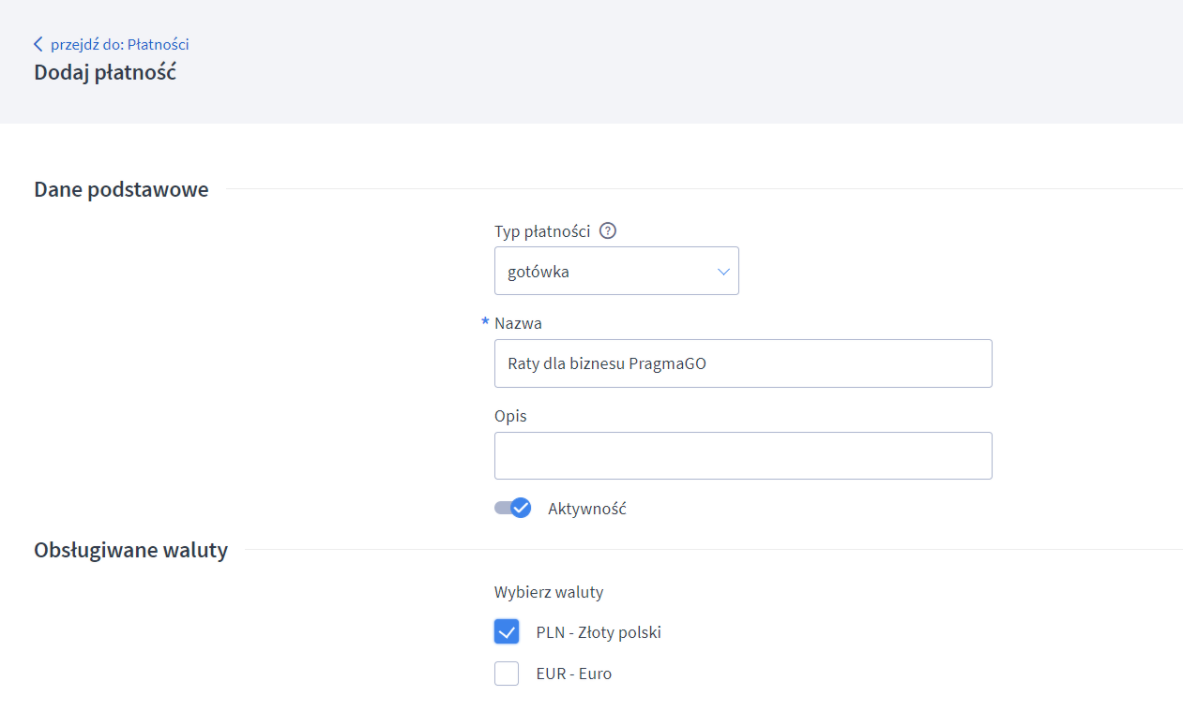
- Połącz utworzoną formę płatności z dostępnymi w sklepie, wybranymi przez ciebie dostawami. W tym celu przejdź do Ustawienia > Obsługa zamówień > Formy dostawy i przy wybranej formie dostawy kliknij Edytuj
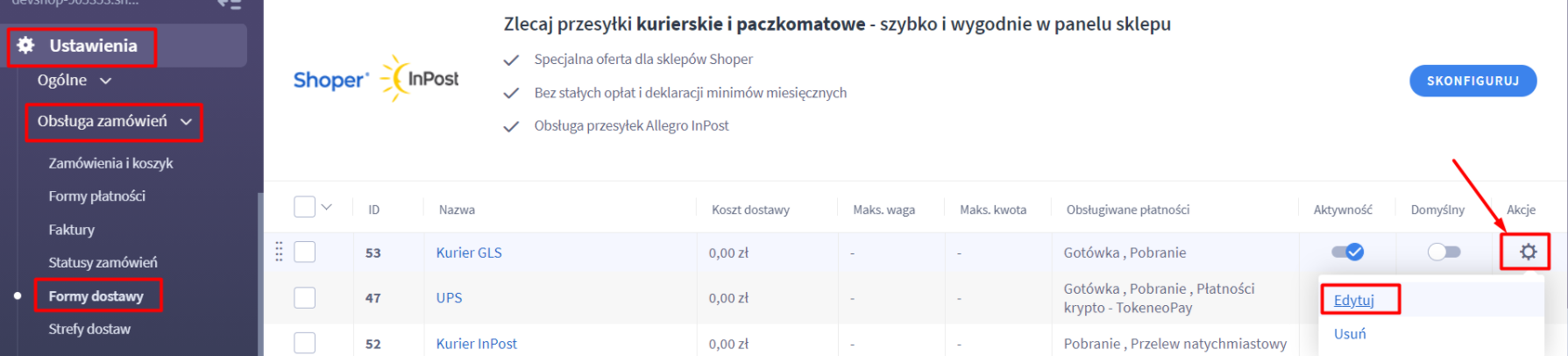
- W sekcji Obsługiwane płatności zaznacz Raty dla biznesu PragmaGO i ZAPISZ zmiany u dołu strony
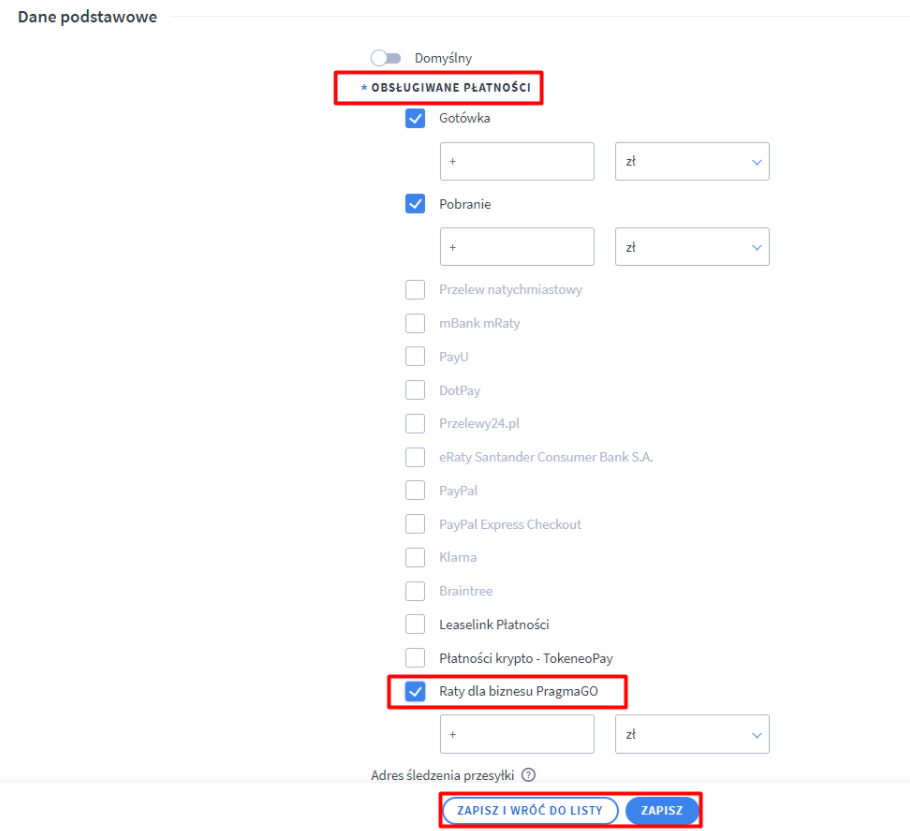
- Po dodaniu nowej formy płatności w ustawieniach aplikacji PragmaGO otrzymasz komunikat, czego jeszcze brakuje do prawidłowego działania aplikacji. Kolejnym krokiem jest dodanie statusów zamówień
Prawidłowe dodanie statusów jest niezbędne do otrzymywania powiadomień od PragmaGo o zmianie statusu płatności
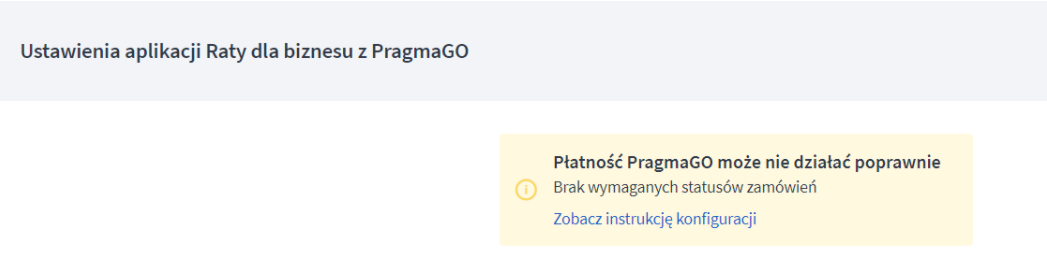
- Przejdź zatem do zakładki Ustawienia > Obsługa zamówień > Statusy zamówień i w prawym górnym rogu kliknij DODAJ STATUS
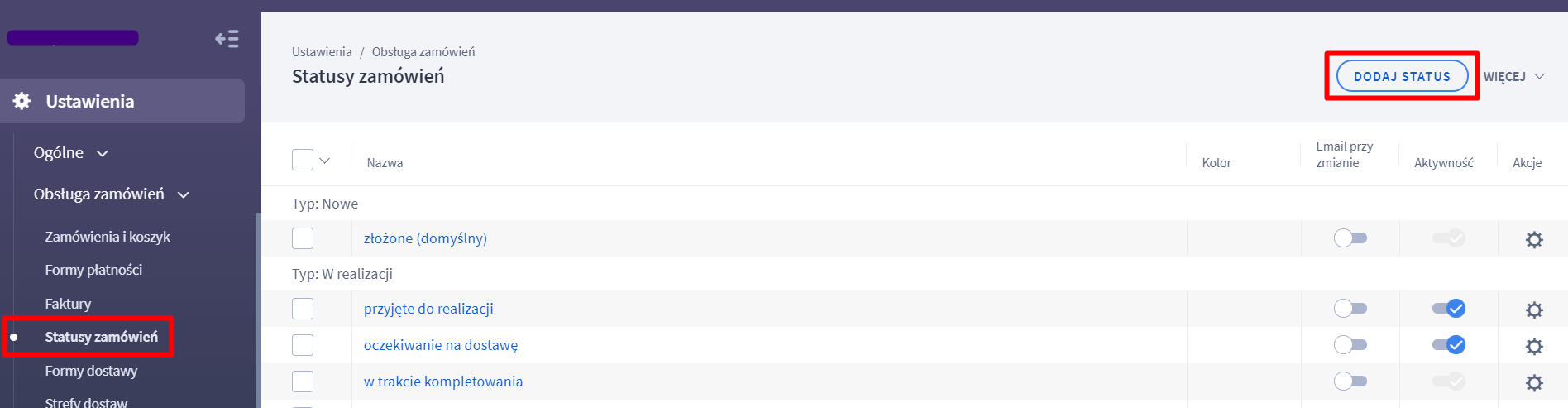
- Uzupełnij dane zgodnie z wytycznymi:
- Nazwa: PragmaGO – Zaakceptowane;
- Wybierz typ: Zamknięte (zrealizowane);
- Status: Aktywny;
- Dla wyróżnienia statusu na liście zamówień możesz zdefiniować kolor – my wybraliśmy pomarańczowy;
- Zapisz i wróć do listy.
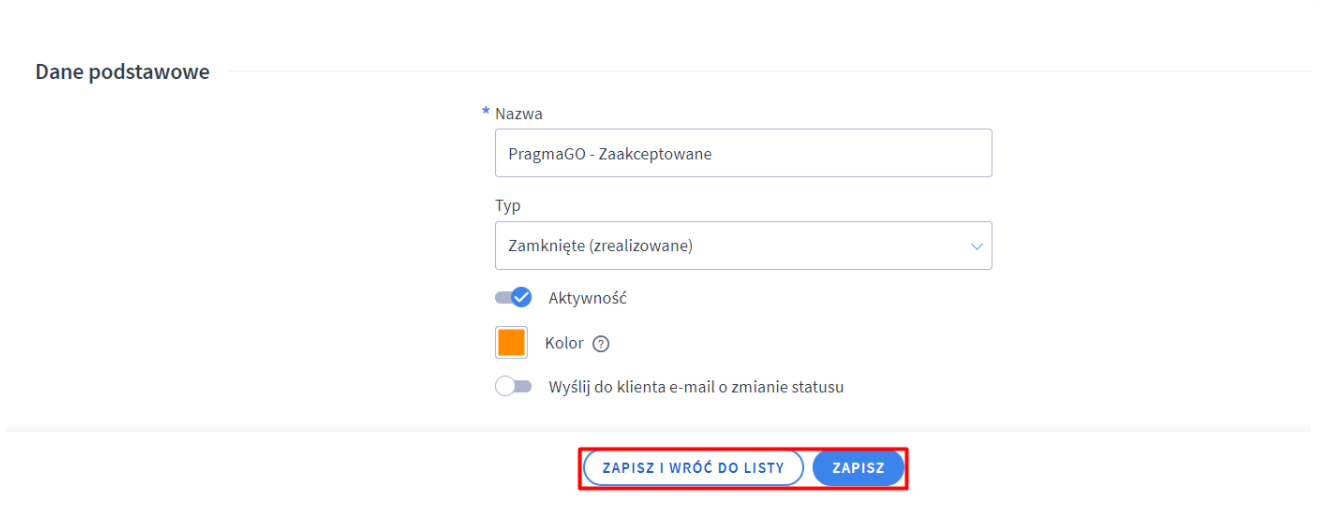
- Powtórz czynność dla drugiego (już ostatniego) statusu – dodaj status jak wyżej i uzupełnij dane zgodnie z wytycznymi:
- Nazwa: PragmaGo – Odrzucone;
- Typ: Zamknięte (niezrealizowane);
- Status: Aktywny;
- Możesz dodać kolor dla wyróżnienia statusu na liście zamówień.
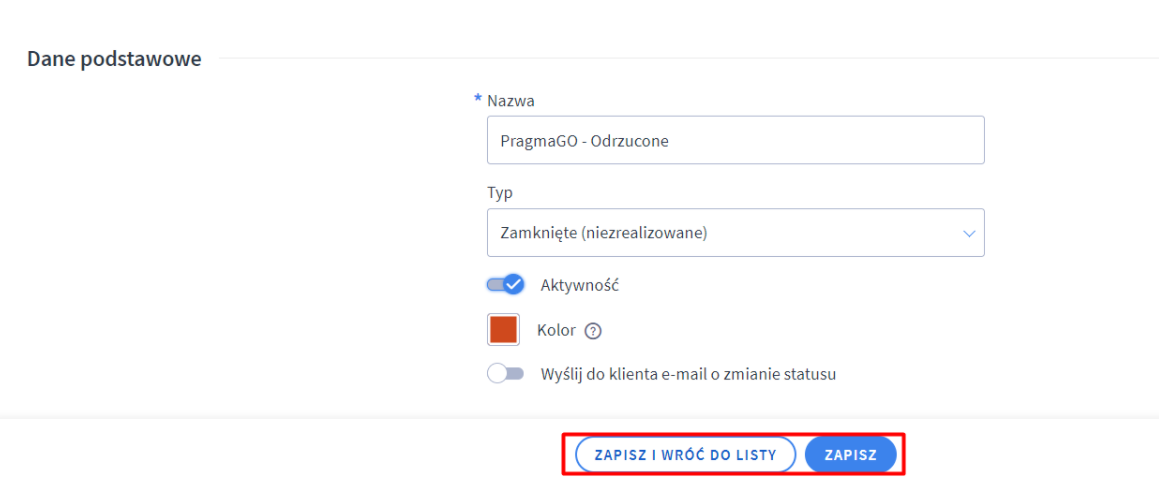
- Wróć do ustawień aplikacji w zakładce Dodatki i integracje > Moje aplikacje > Raty dla biznesu z PragmaGO i uzupełnij swoje dane do płatności
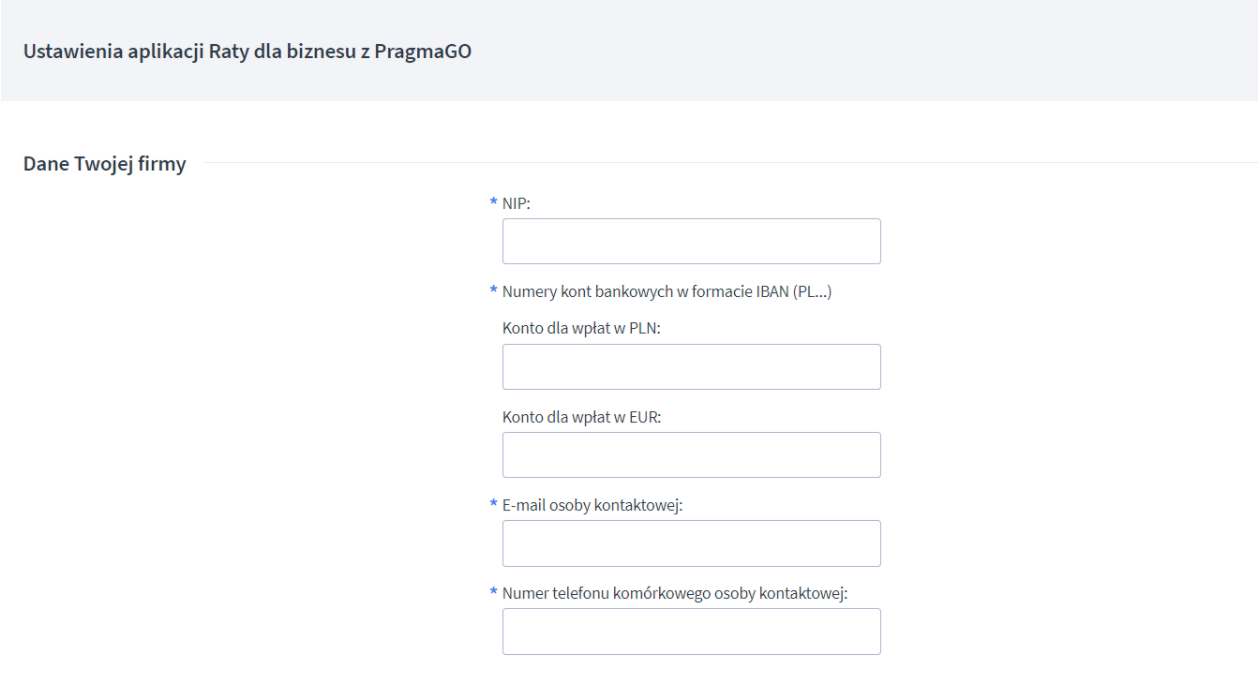
- Jeśli nie posiadasz kodu rekomendacyjnego od PragmaGO, pozostaw pole puste i ZAPISZ ustawienia
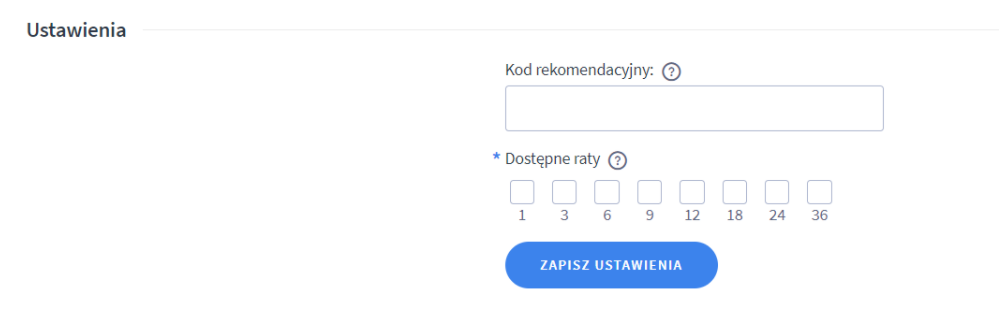
Materiały pomocnicze
- Szczegółowa instrukcja obsługi aplikacji znajduje się tutaj
- Film instruktażowy